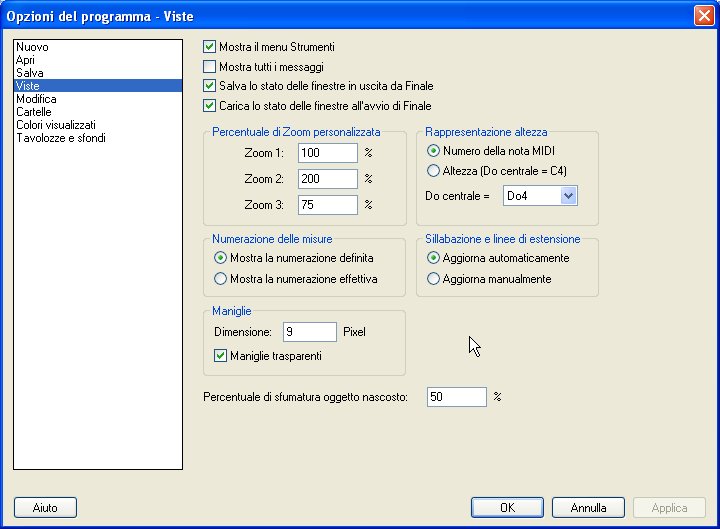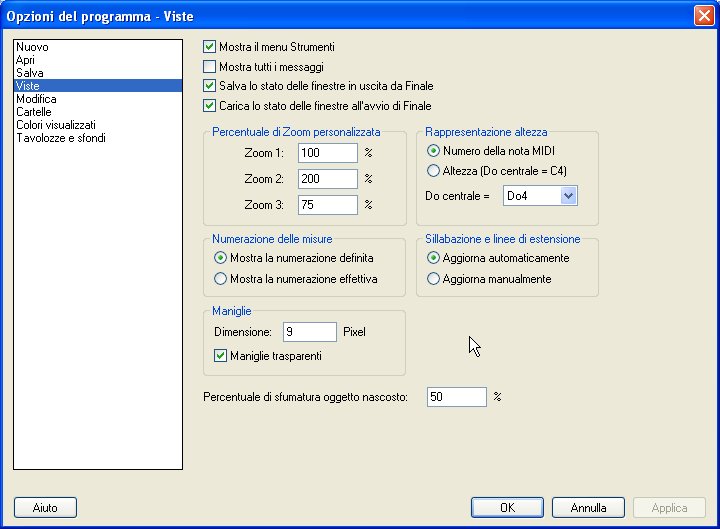Finestra di dialogo Opzioni del programma - Viste
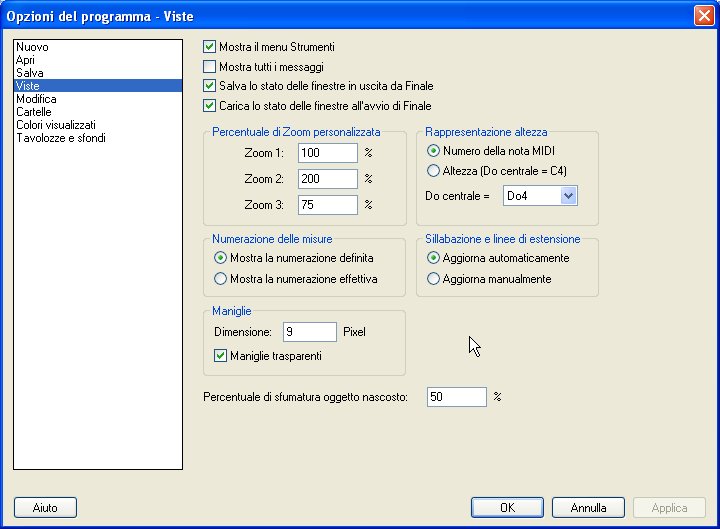
Come farla apparire
Dal Menu Modifica
selezionate Opzioni del programma, si aprirà la finestra di dialogo Opzioni del programma. Nella parte sinistra della finestra di dialogo selezionate la voce Viste. Apparirà il relavito pannello di opzioni della parte destra della finestra di dialogo
Qual è la sua funzione
Queste opzioni vi permetteranno di determinare le modalità di visualizzazione di alcuni elementi del programma della partitura.
- Mostra il menu Strumenti. Selezionate queta opzione per far comparire il menu Strumenti sulla tavolozza principale.
- Mostra tutti i messaggi. Selezionate questa opzione per riabilitare tutti le finestra di messaggio per le quali avete selezionato la casella di scelta “Non mostrare questo messaggio in seguito”.
- Salva lo stato delle finestra in uscita da Finale. Selezionando questa opzione verrà salvata la posizione di tutte le tavolozze e delle finestra quando chiuderete Finale. Per fare il miglior uso di questa opzione, posizionate come desiderate le tavolozze e la finestra del documento, assicuratevi che l’opzione sia selezionata e uscite da Finale. La prossima volta che utilizzate Finale, selezionate questa opzione e assicuratevi che sia selezionata anche l’opzione Carica los tato delle finestre all’avvio di Finale, sempre nella finestra di dialogo Opzioni del programma-Salva.
- Carica lo stato delle finestra all’avvio di Finale. Se questa opzione è selezionata, Finale, all’avvio, aprirà il documento visualizzando le tavolozze e la stessa finestra del documento così come era quando l’avete chiuso l’ultima volta.
- Percentuale di Zoom personalizzata: Zoom 1: • Zoom 2: • Zoom 3.Potete impostare tre percentuali di zoom personalizzate, le più adeguate alle vostre esigenze da richiamare con ilMenu Visualizzazione o con i suoi tasti di scelta rapida.
- Rappresentazione altezza: Numero della nota MIDI • Altezza. Scegliete il modo in cui volete che Finale rappresenti le note MIDI durante l’applicazione—se attraverso il numero della nota (il DO centrale è sempre identificato dal numero 60) o attraverso il l’intonazione (C1, D1, E1, e così via). Selezionate l’opzione Numero della nota MIDI per visualizzare ll’altezza MIDI attraverso il suo numero di nota MIDI. Selezionate l’opzione Pitch se volete che Finale mostri l’altezza delle note come pitch (indicando la nota e l’ottava di appartenenza). La vostra scelta si rifletterà in tutte le finestra di dialogo in cui è visualizzata l'altezza MIDI, come la mezza finestra dello Strumento MIDI.
Potete scegliere di inserire un valore di altezza MIDI in una finestra di dialogo sia come pitch che come numero di nota MIDI. Se il primo carattere che digiterete sarà un numero, Finale assumerà che vogliate inserire un numero di nota MIDI. Diversamente interpreterà ciò che state scrivendo come pitch e Finale adeguerà la rappresentazione dell’altezza. La prossima volta che entrerete nella finestra di dialogo, verrà visualizzato il valore dell’altezza MIDI come numero di nota MIDI o come pitch, in base alle opzioni che avete scelto. Queste impostazioni vengono salvate come preferenze del programma.
- Rappresentazione altezza: Do centrale = Do3 • Do4 • Do5. Usate questo elenco a discesa per scegliere se Finale debba scrivere un Do centrale come Do3, Do4 o Do5. I prodotti MIDI utilizzano diverse rappresentazioni per il Do centrale, così adesso potete variare questa rappresentazione in Finale in modo da accordarlo con i vostri apparecci MIDI. Queste impostazioni vengono salvate come preferenze del programma.
- Numerazione delle misure: Mostra la numerazione definita • Mostra la numerazione effettiva.
Selezionate una di queste opzioni per stabilire se Finale dovrà visualizzare la numerazione delle misure così come l’avete definita nella finestra di dialogo Numerazione delle misura o se dovrà invece visualizzare la numerazione effettiva del documento corrente—Finale conta le misure assegnando il numero 1 alla prima misura, anche se si tratta di una misura in levare. Queste opzioni vengono salvate compe preferenze del programma.
A seconda dell’opzione che avete selezionato, nella finestrella di controllo della numerazione della misure, nell’angolo in basso a sinistra della finestra del documento e in ogni finestra di dialogo che presenti la visualizzazione delle numerazione delle battute (come, ad esempio la finestra di dialogo Attributi della misura o la finestra di dialogo Selezione della regione), verrà visualizzata la numerazione delle misure definita o effettiva. Quando viene visualizzata la numerazione definita, e uno stesso numero di misura compare in più regioni (ad esempio una partitura con più movimenti per ciascuno dei quali sia stata definita una regione di misure), scrivete il numero della regione seguito dai due punti (:), quindi digitate il numero della misura che vi interessa. Ad esempio, se avete tre regioni di numerazione relative ai tre movimenti di un brano e la prima battuta di ciascuna di esse è stata numerata come misua 1, scrivete 1:1 per andare alla prima battuta del primo movimento (regione 1), scrivete 2:1 per saltare all’inizio del secondo movimento (regione 2) e scrivete: 3:1 per saltare alla prima battuta del terzo movimento (regione 3).
Per specificare la numeraione effettiva di Finale quando è in uso la visualizzazione della numerazione definita, inserite il segno #, il segno che sta per “numero” (shift-3), seguito dal numero effettivo della misura. Quando inserite la numerazione effettiva di Finale ricordate che Finale considera sempre la prima battuta del brano come misura 1, anche quando si tratta di una misura in levare.
- Trattini di sillabazione e linee di estensione: Aggiorna automaticamente • Aggiorna manualmente. Selezionate l'opzione Aggiorna automaticamente se volete che Finale ricalcoli la lunghezza e il posizionamento dei trattini di sillabazione e delle linee di estensione quando apportate delle modifiche alla partitura ed al testo cantato. Trattini di sillabazione e linee di estensione verranno aggiornati e ricalcolati in base alle impostazioni da voi effettuate nella finestra di dialogo Linee di estensione. Scegliete l'opzione Aggiorna manualmente per procedere all'adeguamento di trattini di sillabazione e linee di estensione soltanto quando selezionate il comando Aggiorna linee di estensione e trattini di sillabazione dal menu Utilità.
- Maniglie: Dimensione __ pixel • Maniglie trasparenti. Potete ridimensionare le maniglie a vostro piacimento, inserendo un diverso valore di pixel nel campo di testo Dimensione. Selezionate l'opzione Maniglie trasparenti se le maniglie normali creano disturbo alla visualizzazione degli elementi della partitura. Le maniglie trasparenti si rivelano molto utili quando si deve intervenire su simboli o elementi molto piccoli. Potete sempre deselezionare l'opzione in un secondo tempo, reimpostando l'opacità predefinita.
- Percentuale di sfumatura oggetto nascosto. Inserite in questo campo di testo il valore per la sfumatura di grigio che volete per le espressioni nascoste (100% = completamente invisbile, 0% = totalmente visibile).
Si veda anche:
Menu Visualizzazione
Menu Modifica/Program Options